Fiks PS4-kontroller som blinker hvitt
Miscellanea / / August 18, 2022

Når du kjøper en PS4-spillkonsoll, kommer den vanligvis med en kontroller. Du vil motta den trådløse DualShock 4-kontrolleren, som kobles til spillsystemet uten bruk av kabler. Gjennom kontrollerens levetid har det vært flere opp- og nedturer, alt fra manglende evne til å koble til konsollen til å koble fra midt i et spill. Et av de mest skjerpende problemene er når PS4-kontrolleren blinker hvitt. Hvis du står overfor det samme, vil denne artikkelen hjelpe deg med å fikse problemet med blinkende hvitt på PS4-kontrolleren.

Innhold
- Hvordan fikse PS4-kontrolleren som blinker hvitt
- Metode 1: Feilsøk maskinvare
- Metode 2: Oppdater kontrollerdriveren
- Metode 3: Oppdater systemprogramvaren
- Metode 4: Bruk sikkermodus
Hvordan fikse PS4-kontrolleren som blinker hvitt
Dette problemet kan være forårsaket av en rekke omstendigheter, som listet nedenfor:
- Kontroller feil,
- Innstilling av feilkonfigurasjon,
- Systemprogramvarefeil,
- Kontrollerbatteri dør,
- Kontrolleren kan ikke koble til konsollen.
Denne forekomsten er ganske vanlig, og det er enkle løsninger tilgjengelig.
Metode 1: Feilsøk maskinvare
Problemer med blinkende hvite PS4-kontroller kan oppstå på grunn av maskinvareproblemer. Hvis den interne mekanismen svikter, kan det hende du ikke kan koble den til konsollen eller lade kontrolleren. Du kan følge metodene nedenfor:
Alternativ I: Ladekontroller
Hvis kontrolleren ikke hadde vært brukt på lenge, kan kontrolleren ha blitt utladet. I dette tilfellet, lad kontrolleren i minst 2 timer.
Merk: Hvis kontrolleren slås på mens den kobles til og slås av etter at den er koblet fra, må du bytte ut batteriet.

Alternativ II: Tilbakestill kontrolleren
Tilbakestilling av PS4-kontrolleren kan kurere mange problemer. For å tilbakestille kontrolleren fullstendig slik at du kan koble til, må du følge spesifikke instruksjoner.
Merk: Det er litt nullstillknapp på baksiden av PS4-kontrollere. Du trenger en liten pinne å plassere i hullet for å trykke på knappen.
1. trykk nullstille knappen på kontrolleren ved å bruke en liten pinne til tre sekunder.
Merk: Behold din PS4skrudd på og sørg for at det hvite lyset blinker mens du utfører dette.
2. Når du har tilbakestilt kontrolleren, skru av din PS4 helt.

3. Nå, vent på 2–3 minutter.
4. Koble til kontrolleren til din Playstation 4 og omstartenheten.
Merk: Hvis dette ikke fungerte for deg, kan du prøve en annen løsning. Bare trykk og hold Del- og PS-knapper samtidig. Vent til PS4 slår seg på.
Les også:Fiks PS4 (PlayStation 4) som slår seg av av seg selv
Alternativ III:Bruk mikro-USB-kabler
En mikro-USB-kabel kan brukes i tillegg til å koble til PS4-kontrolleren trådløst. Mikro-USB-ledningen kan brukes til å opprette en tilkobling først, og deretter kan du raskt bytte til Bluetooth etter at den er etablert. Vi vil prøve å slå på kontrolleren din her for å se om feil konfigurasjoner også er tilstede.
1. Skru av din PS4 fra forsiden av konsollen for å sette den inn Sove modus.
2. Koble fra høyspentlinje fra stikkontakten etter at alle konsolllysene har slukket.
3. For å garantere at all strøm er tappet, trykk på PS4 strømknapp til 30 sekunder.
4. Slå på de PS4.

5. Nå, koble til kontrolleren til PS4-konsollen bruker en mikro-USB ledning.
6. For å starte spillet, trykk på hvilken som helst knapp.
Alternativ IV: Bruk en annen USB-kabel
Hvis du har dobbeltsjekket at USB-kabelen er satt inn riktig og ikke mister forbindelsen, prøv en annen USB-kabel.
- Først og fremst vil du kanskje ha en annen PS4 USB-kabel som fungerer bra, og du kan få en til en rimelig pris og positive vurderinger på Amazon.
- Koble tilkoblingen til din PS4 og kontrolleren.
- For å teste din PS4 og kontrolleren, slå dem på. Hvis det fungerer normalt, ser det ut til at problemet er med kabelen din.

Les også:Fix NAT Type mislyktes på PS4
Alternativ V: Bruk andre kontroller
Å bruke en andre kontroller er en annen løsning som mange finner nyttig. Hvis du har testet USB-ledningen og den er i orden, kan du prøve en annen PS4-kontroller for å se om PS4-kontrolleren som blinker hvitt, er med kontrollerens maskinvare. Vi vil endre noen innstillinger på den andre kontrolleren før vi prøver å koble til den første kontrolleren, som lyser hvitt.
1. Pass på at den andre kontrolleren er riktig koblet til konsollen og at den er operativ.
2. Gå til Innstillinger.
3. Velge Enheter.
4. Gå til Bluetooth-enheter med den andre kontrolleren.
Merk: Pass på at dette vinduet kun inneholder den funksjonelle kontrolleren.
5. trykk Dele knapp for rundt 5 sekunder på kontrolleren som ikke fungerer.

6. I tillegg holder du nede PS knappen til lyslinjen blinker to ganger per sekund eller så.
7. Etter å ha fullført begge prosessene, begge kontrollere skal nå vises.
8. Velg ikke-fungerende kontroller for å koble til enheten ved hjelp av den fungerende kontrolleren.
9. trykk Alternativer-knapp på den andre kontrolleren.

10. Å velge Glem enhet.
11. Til slutt velger du OK å bekrefte.
Les også:7 måter å fikse PS4 (PlayStation 4) fryser og henger på
Metode 2: Oppdater kontrollerdriveren
PS4-kontrolleren kan fikses ved å oppdatere PS4-enheten og driveren på en PC. PS4-driveren, som alle andre drivere, kan bli skadet eller utdatert, noe som resulterer i systemfeil. PS4-kontrolleren gjenkjennes som en enhet når den er koblet til datamaskinen. For å gjøre det, følg trinnene nedenfor og fiks problemet med blinkende hvitt med PS4-kontrolleren.
Merk: For å gjøre det må du koble kontrolleren til PC-en ved hjelp av en USB-kabel eller Bluetooth.
1. trykk Windows-tast. Type Enhetsbehandling og klikk på Åpen.

2. Dobbeltklikk på Menneskelige grensesnittenheter å utvide driverne.

3. Nå, se og høyreklikk på kontrollenhet.
Merk: Hvis du ikke finner kontrolleren under Human Interface Devices, kan du se etter kontrollerdriveren i Universal Serial Bus-kontrollere.
4. Klikk på Avinstallerenhet.

5. Merk av i boksen ved siden av Slett driverprogramvaren for denne enheten og klikk på Avinstaller.
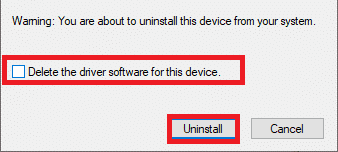
6. Trekk ut støpseletkontrolleren fra enheten.
7. Deretter, start enheten på nytt.
8. Besøk Sony PlayStationoppdater firmware-siden og klikk på nedlasting knapp.

9. Klikk på nedlastet installasjonsfil for å installere og kjøre installasjonsprogrammet.

10. Klikk på Ja i ledeteksten.
11. Velg Foretrukket Språk og klikk på OK.
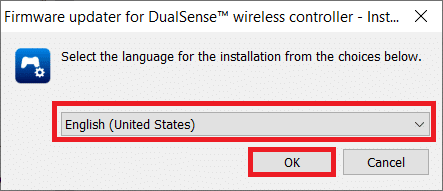
12. Klikk på Neste > i InstallShield Wizard vindu.

13. Velg alternativet Jeg godtar vilkårene i lisensavtalen og klikk på Neste >.
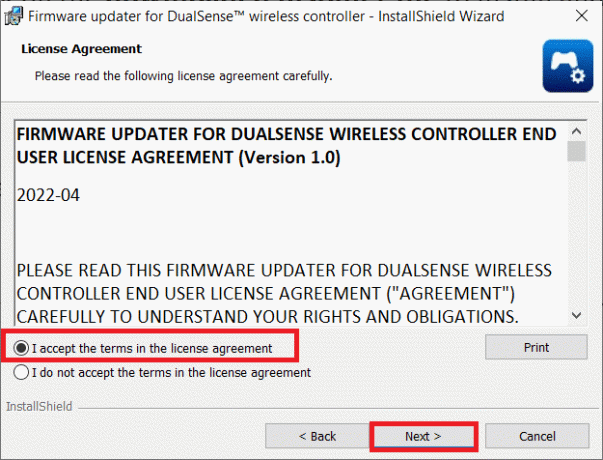
14. Klikk på Neste > i neste vindu.
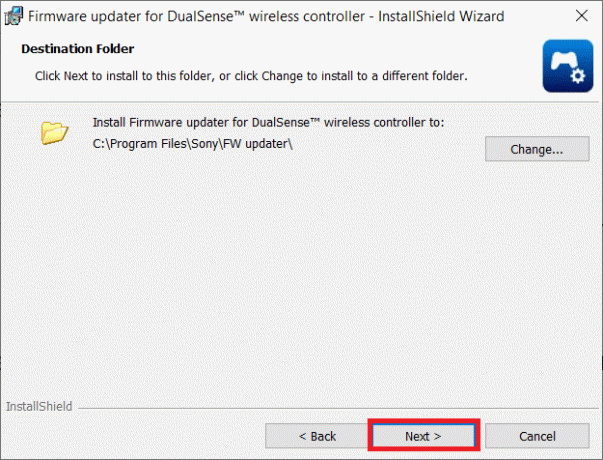
15. Klikk på Installere.
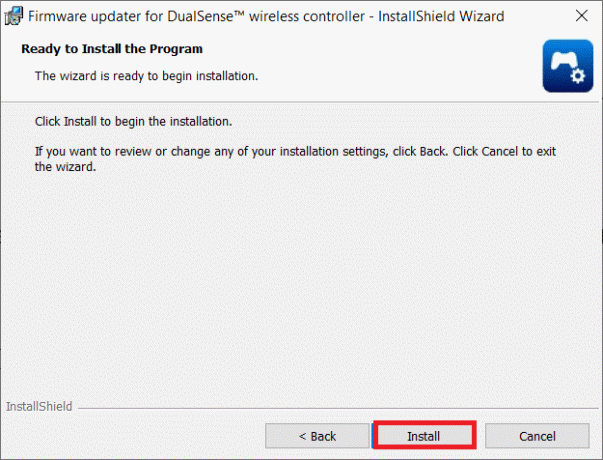
16. Velg alternativet Start programmet og klikk på Bli ferdig.
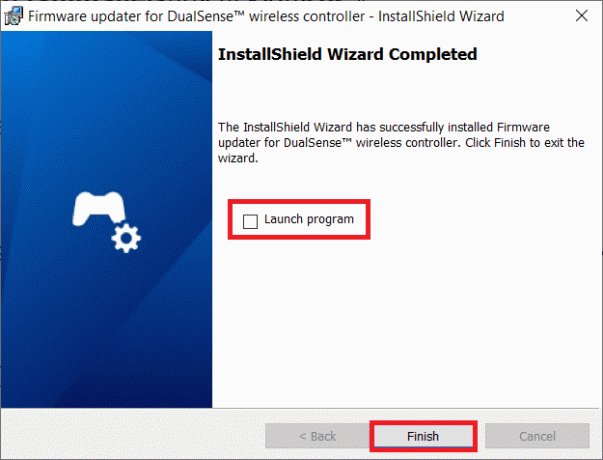
17. Nå, koble til på nytt din kontrolleren til PC-en ved hjelp av en USB-kabel.

18. Følg instruksjoner på skjermen for å oppdatere kontrollerens fastvare.
Les også:Fiks Rocket League-kontrolleren som ikke fungerer i Windows 10
Metode 3: Oppdater systemprogramvaren
Du kan også prøve å oppdatere konsollsystemet for å løse eventuelle problemer. Følg trinnene nedenfor for å fikse problemet med PS4-kontrolleren som blinker hvitt:
1. Skru av de PS4 ved å trykke på På-knapp på frontpanelet.
2. Etter din Playstation 4 er slått av, trykk og hold nede På-knapp til to pip høres.
3. Koble til din PS4-kontroller via USB til enheten din.
4. Trykk deretter på PlayStationknapp på kontrolleren.
5. Når du er i sikker modus, velg Oppdater systemprogramvaren.

Les også:Fiks Xbox One-hodesettet som ikke fungerer
Metode 4: Bruk sikkermodus
Mange PS4-eiere opplever at å starte konsollen i sikkermodus løser problemet. Sikker modus lar deg starte opp enheten din med bare den grunnleggende funksjonaliteten. For å gå inn i sikker modus, følg disse trinnene og fiks problemet med blinkende hvitt med PS4-kontrolleren.
Merk: Dette alternativet kan slette PlayStation 4-data og -innstillinger. Vær sikker på at du lagre dataene dine riktig før du starter denne tilnærmingen.
1. trykk På-knapp på frontpanelet til PS4 til skru det av.
2. Nå, trykk og hold nede På-knapp til to pip høres.
3. Koble til din PS4-kontroller via USB til din PlayStation.
4. Nå trykker du på PlayStation knappen på kontrolleren.
5. Når du er i sikker modus, velg det femte alternativet, Gjenoppbygg databasen.

6. Vent på operasjon fullføres og sjekk om problemet er løst.
Merk: Hvis gjenoppbyggingen av databasen ikke lykkes, kan du oppgradere systemprogramvaren som gjort i forrige metode.
Anbefalt:
- 30 beste gratis Chromecast-apper
- Hvordan tilordne kontroller til tastatur
- 10 måter å fikse PS4 fortsetter å slå seg av
- Fix InputMapper kunne ikke åpne DS4 eksklusivt
Vi håper du fant denne informasjonen nyttig og at du klarte å fikse problemet PS4-kontrolleren blinker hvitt utgave. Gi oss beskjed om hvilken teknikk som var mest fordelaktig for deg. Vennligst bruk skjemaet nedenfor hvis du har spørsmål eller kommentarer. Fortell oss også hva du vil lære videre.



